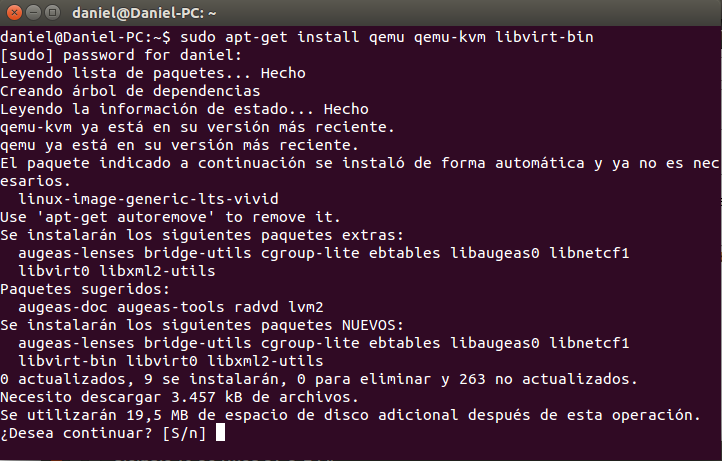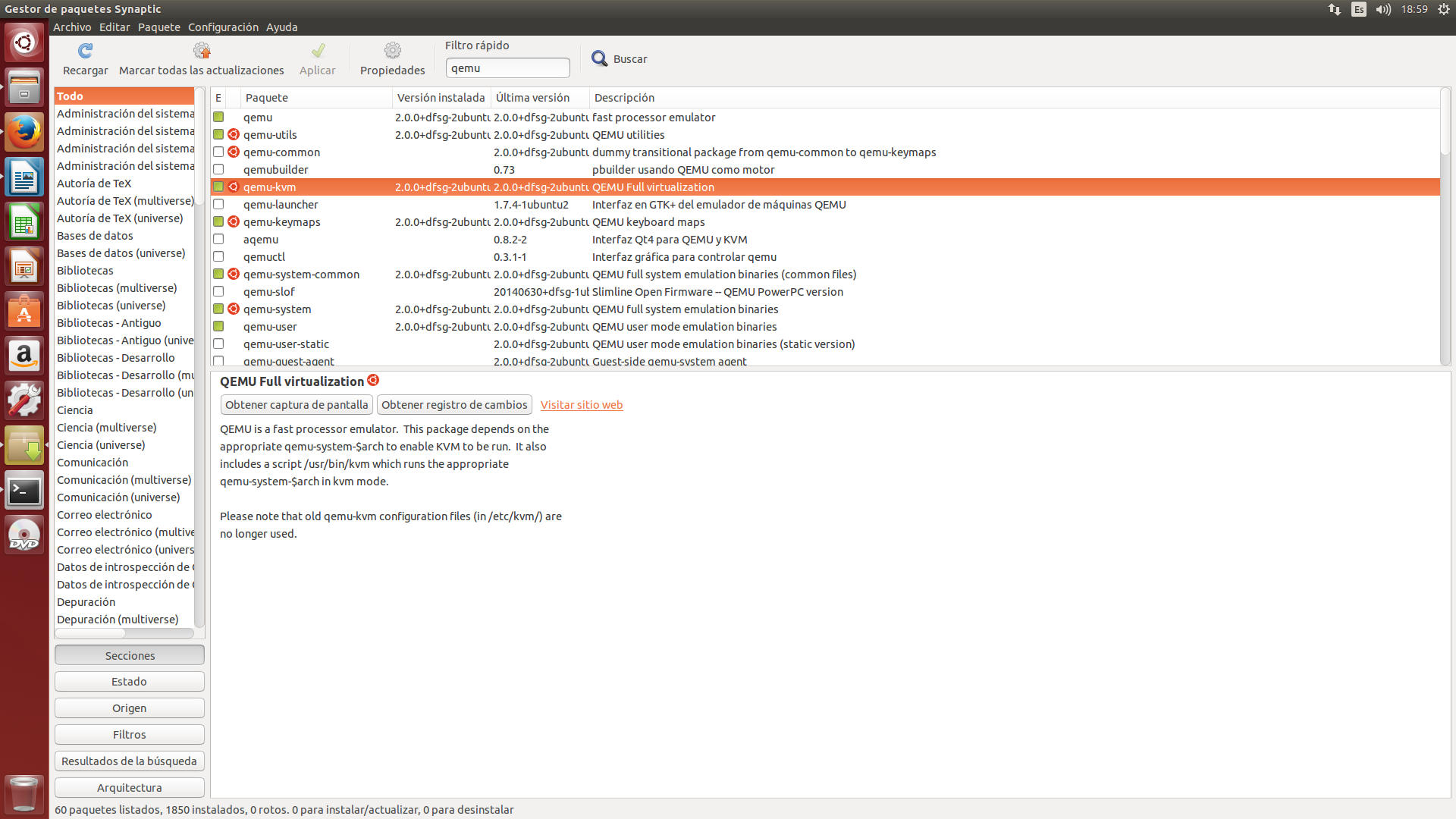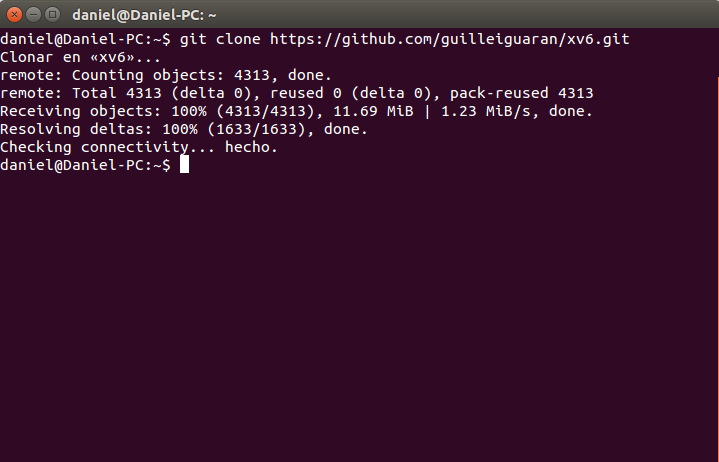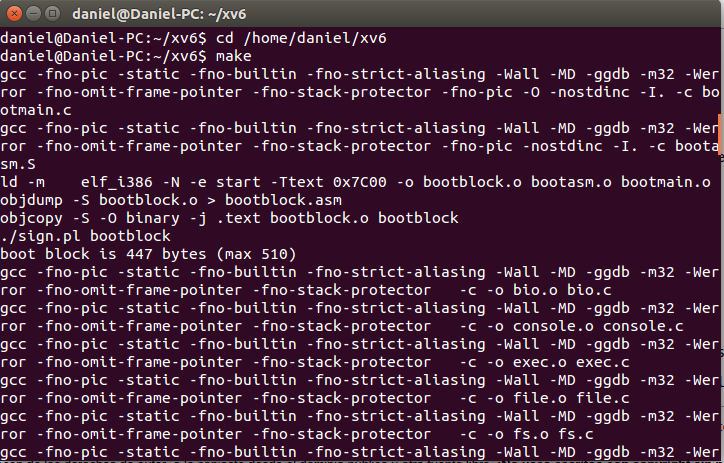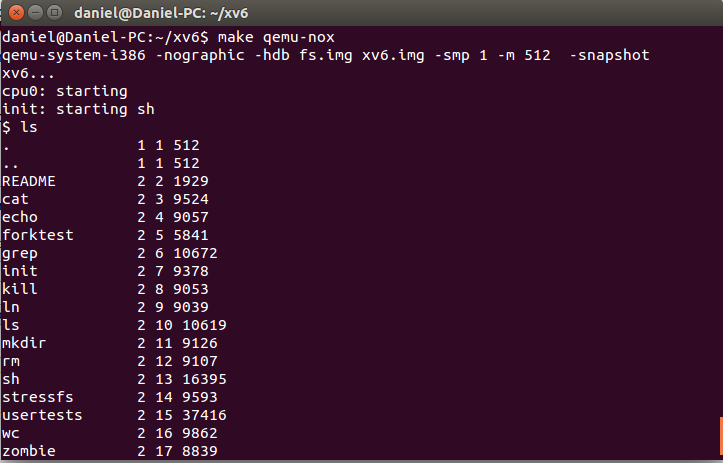Diferencia entre revisiones de «Xv6»
(→Instalación de QEMU en Linux Ubuntu) |
(→Enlaces de interés) |
||
| (No se muestran 9 ediciones intermedias de 2 usuarios) | |||
| Línea 44: | Línea 44: | ||
'''''sudo apt-get install git''''' | '''''sudo apt-get install git''''' | ||
| − | Una vez instalado GIT descargaremos el sistema operativo del repositorio público, para | + | Una vez instalado GIT descargaremos el sistema operativo del repositorio público. Ejecuntando el siguiente comando en terminal, descargaremos los archivos necesarios para la instalación de xv6: |
| − | '''''git clone https:// | + | '''''git clone https://michaelee@bitbucket.ort/michaelee/xv6.git''''' |
| + | |||
| + | [[Archivo:captura_clonacion_xv6.png]] | ||
Aparecerá en tu carpeta personal una nueva carpeta con el código de xv6. | Aparecerá en tu carpeta personal una nueva carpeta con el código de xv6. | ||
Ya tenemos el código de xv6, ahora toca emularlo. | Ya tenemos el código de xv6, ahora toca emularlo. | ||
| + | |||
Navegamos con el terminal hasta la carpeta recientemente creada. | Navegamos con el terminal hasta la carpeta recientemente creada. | ||
| − | |||
| − | + | [[Archivo:captura_compilacion_xv6.png]] | |
| − | + | ||
| + | Una vez dentro escribimos '''''make''''', con este comando compilaremos el codigo clonado anteriormente. Una vez que haya terminado la compilación ejecutaremos el comando '''''make qemu-nox'''''. Se abrirá una nueva pantalla, lo que significa que ya tenemos xv6 emulado. | ||
| + | |||
| + | [[Archivo:captura_inicializacion_xv6.png]] | ||
| + | |||
= Analizando XV6 = | = Analizando XV6 = | ||
| − | + | A continuación veremos la sección del código de xv6 de cada una de las partes básicas de un sistema operativo vistas en teoría. | |
| + | |||
| + | 1- [[scheduler_xv6|Planificador de procesos]] | ||
| + | |||
| + | 2- [[memoria_virtual|Administracion de memoria]] | ||
| + | 3- [[driver_xv6|Gestor de E/S]] | ||
= Enlaces de interés = | = Enlaces de interés = | ||
| Línea 65: | Línea 76: | ||
* '''Wiki de QEMU''' | * '''Wiki de QEMU''' | ||
https://en.wikibooks.org/wiki/QEMU | https://en.wikibooks.org/wiki/QEMU | ||
| + | * '''Video Explicativo de la Instalación''' | ||
| + | https://vimeo.com/69135539 | ||
| + | * '''Libro Usado en el MIT para explicar el funcionamiento del Xv6 (inglés)''' | ||
| + | https://pdos.csail.mit.edu/6.828/2012/xv6/book-rev7.pdf | ||
Revisión actual del 08:17 26 ene 2016
Contenido
Introducción a XV6
XV6 es un sistema operativo creado por el MIT (Massachusetts Institute of Technology) con motivos educacionales y desarrollado en el 2006. Este sistema operativo está basado en la versión 6 de UNIX y es una reimplementación de éste para la arquitectura de procesadores intel x86. Se trata de un sistema operativo monolítico escrito en el lenguaje de programación C. Además su interfaz de usuario por defecto es una interfaz de lineas de comando.
En los siguientes pasos aprenderemos a descargarlo e instalarlo y diferenciaremos las partes mas básicas de un SO estudiadas en teoría en el código de xv6.
Instalación de QEMU en Linux Ubuntu
Para instalar xv6 primero necesitaremos instalar QEMU, un emulador de código abierto capaz de emular nuestro sistema operativo. Podemos instalar QEMU de diferentes formas:
-Por terminal
-Por un gestor de paquetes.
Instalacion de QEMU por terminal:
En primer lugar abre un terminal y ejecuta el comando:
sudo apt-get install qemu qemu-kvm libvirt-bin
Introduce tu contraseña y el terminal te preguntará si deseas continuar con la instalación, podrás ver los paquetes que se instalarán y el espacio necesario para la instalación. Tras estos pasos ya habrás instalado QEMU en tu equipo.
Por paquetes:
Para empezar tienes que tener el gestor de paquetes Synaptic instalado (también sirven otros, pero este es muy bueno) Una vez instalado Synaptic ábrelo y el buscar introduce "QEMU". Cuando el programa termine de buscar tienes que encontrar el paquete que se llama qemu-kvm, hacer doble click y posteriormente pulsar en "aplicar" que se encuentra en el menú de la parte superior. Una vez termine la instalación ya tendrás QEMU instalado.
Descarga e instalacion de XV6
Ahora que ya tenemos QEMU instalado podemos empezar a descargar xv6.
Para descargarlo es necesario tener git instalado. Para ello introduce esto en el terminal:
sudo apt-get install git
Una vez instalado GIT descargaremos el sistema operativo del repositorio público. Ejecuntando el siguiente comando en terminal, descargaremos los archivos necesarios para la instalación de xv6:
git clone https://michaelee@bitbucket.ort/michaelee/xv6.git
Aparecerá en tu carpeta personal una nueva carpeta con el código de xv6. Ya tenemos el código de xv6, ahora toca emularlo.
Navegamos con el terminal hasta la carpeta recientemente creada.
Una vez dentro escribimos make, con este comando compilaremos el codigo clonado anteriormente. Una vez que haya terminado la compilación ejecutaremos el comando make qemu-nox. Se abrirá una nueva pantalla, lo que significa que ya tenemos xv6 emulado.
Analizando XV6
A continuación veremos la sección del código de xv6 de cada una de las partes básicas de un sistema operativo vistas en teoría.
Enlaces de interés
- Página oficial de QEMU
http://wiki.qemu.org/Main_Page
- Wiki de QEMU
https://en.wikibooks.org/wiki/QEMU
- Video Explicativo de la Instalación
- Libro Usado en el MIT para explicar el funcionamiento del Xv6 (inglés)